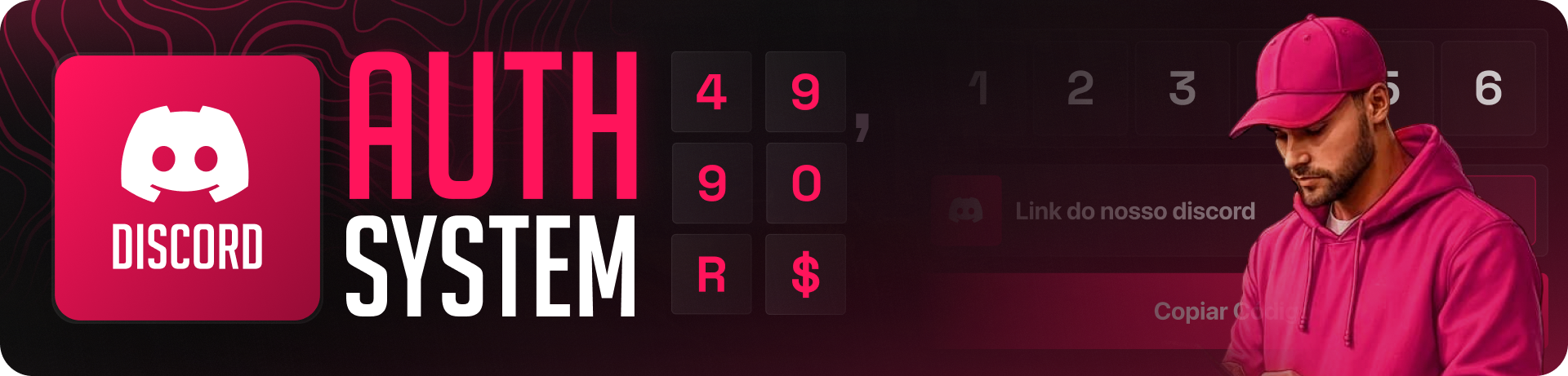
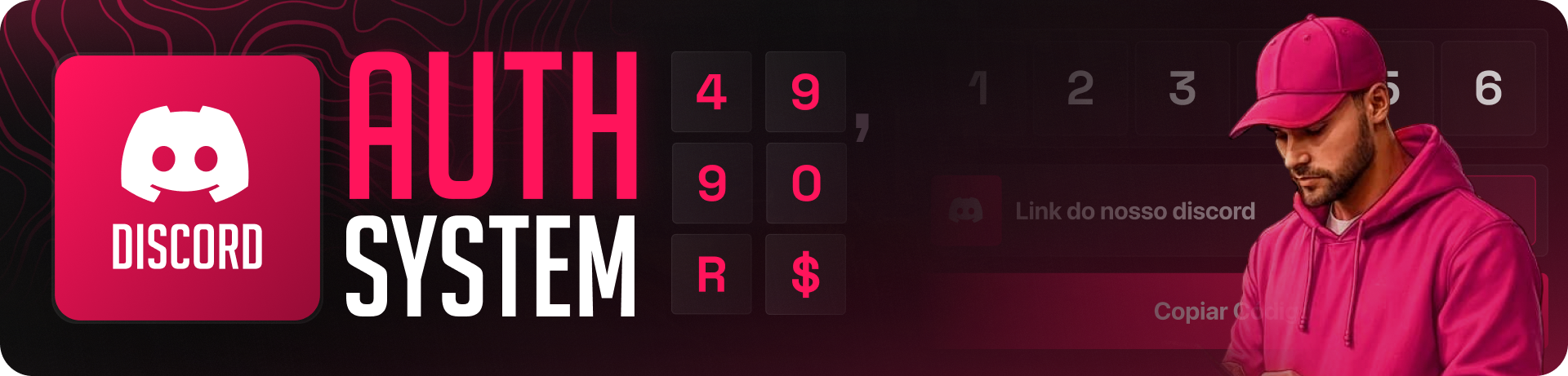
Resolva problemas comuns
Resource não inicia
Está com problemas para iniciar o seu produto? Clique aqui
Configurar o resource
Está com dúvidas de como configurar algo no sistema? Clique aqui
Funções Exportáveis
- addRoleDiscordToPlayer —>
Adiciona um cargo no discord para um player
addRoleDiscordToPlayer
Syntax- theElement: Elemento que você irá setar o cargo (player)
- roleID: ID do cargo que você deseja setar no discord (player)
- Clique aqui para ver como pegar o id do cargo
Como configurar o resource?
BOT
Para que você tenha acesso ao nosso bot do discord, você precisa digitar /vincular [LICENÇA] em algum canal do nosso discord, ao executar esse comando, você irá receber a tag do sistema de autenticação, assim sendo liberado o seguinte canal: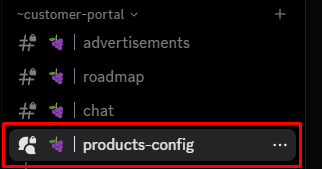 No canal acima, você irá procurar por “Discord-Login System”
Dentro do canal você vai encontrar a mensagem para configuração do bot e também o link de convite para o bot.
No canal acima, você irá procurar por “Discord-Login System”
Dentro do canal você vai encontrar a mensagem para configuração do bot e também o link de convite para o bot.
 No botão acima, iremos configurar as informações principais do resource, veja após a imagem do que se trata cada configuração:
No botão acima, iremos configurar as informações principais do resource, veja após a imagem do que se trata cada configuração:
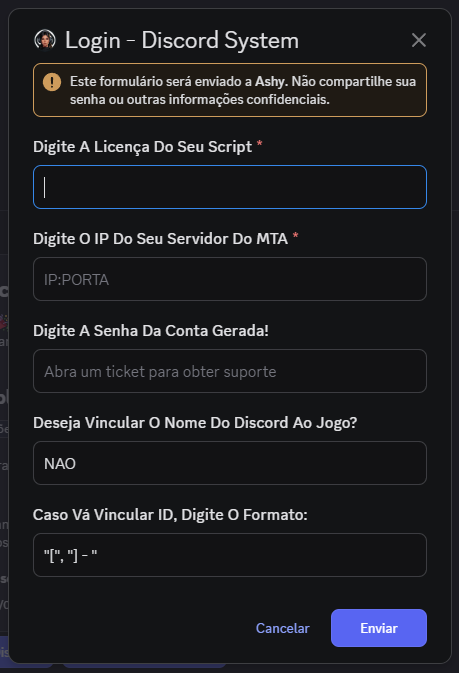
- Licença: Licença do seu sistema de autenticação
- IP: SERVIDOR_IP:PORTA
- A porta que você deve colocar é a porta HTTP (ela aparece quando você inicia o servidor, ou no mtaserver.conf), como na imagem abaixo:
-

- Senha: A senha é a senha da conta com httppass, você deve realizar o seguinte procedimento:
- Va até a config do seu produto, e procure pela parte da imagem abaixo:
-

- Troque a opção marcada na imagem para true
- Entre no servidor e digite /vernomedaconta, após digitar, será copiado para sua área de transferência (cntrl + c) o nome da conta
- Agora que você já tem o nome da conta copiado digite no F8 /authserial ]nome_da_conta_copiado] httppass
- Pegue a senha que foi informada para você e coloque no bot
- COLOQUE A OPÇÃO MARCADA PARA FALSE IMPORTANTÍSSIMO!!!
- Vincular nome do discord ao jogo: Essa opção é para caso o jogador mude o nome dele no discord seja alterado no servidor também
- Formato de ID Aqui é o formato do id
- Exemplo: você quer que seu nome fique
{1} - Squash, então você vai colocar o que vem antes do ID nas primeiras aspas:"{", na segunda aspas você vai colocar tudo que vem depois do id e antes do nome do jogador, no caso do exemplo:"} - ", ficando"{", "} - "
- Exemplo: você quer que seu nome fique
 No botão acima, iremos configurar as informações principais do discord, veja após a imagem do que se trata cada configuração:
No botão acima, iremos configurar as informações principais do discord, veja após a imagem do que se trata cada configuração:
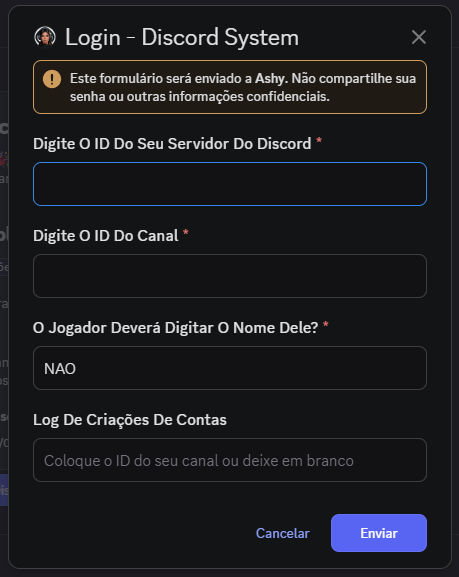
-
ID do servidor: Aqui você deve colocar o id que o seu bot entrará (passo MUITO importante, se você não colocar o id aqui, o bot será retirado automaticamente do seu servidor)
- Para pegar o id, basta clicar com o botão direito no seu servidor na aba lateral do discord e ir até a opção Copiar ID do servidor
-
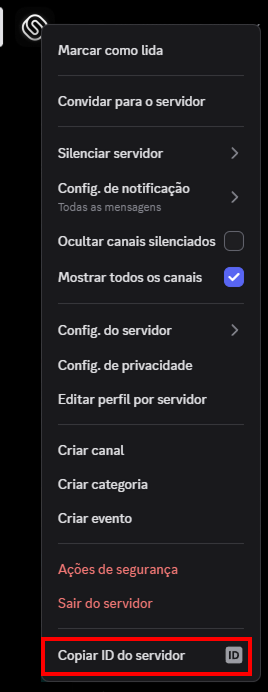
-
ID do canal: Aqui você deve preencher o ID do canal que será enviada a mensagem para que os jogadores possam fazer a liberação
- Para pegar o id, basta clicar com o botão direito no seu canal e procurar por Copiar ID do canal
- Jogador digitar o nome Essa opção é para caso você queira que o jogador digite o nome no cadastro para liberação (no discord)
-
Log de Criações de conta Aqui você deve preencher o ID do canal que será enviada a mensagem quando um jogador fizer a liberação, OBS: Essa opção é opcional, você não precisa ter um canal de log’s caso não queira
- Para pegar o id, basta clicar com o botão direito no seu canal e procurar por Copiar ID do canal
- O bot não vai conseguir alterar nome de jogadores que tenham um cargo maior que o dele, então se você for o dono provavelmente você tenha alguns problemas com o nome
- O bot não vai conseguir setar cargo em jogadores que tenha um cargo maior que o dele, talvez ele não sete os cargos em você
SISTEMA
Agora que você já configurou seu BOT, você pode querer configurar seu sistema no jogo, então vamos lá:- Game -> O nome do jogo vai ser utilizado para mudar o nome do discord (o nome será identificado pela função getNamePlayerFunction)
- Discord -> O nome do discord do jogador que está cadastrando será vinculado ao jogo
- DiscordDigit -> O nome do discord será o nome digitado no input do discord
- Muito possivelmente o seu sistema não irá funcionar em um servidor local por acessar a API do MTA, a não ser que você abra as portas do seu roteador para tentar.

